excel表相同的内容如何标记颜色?本文给电子数码爱好者聊聊数码产品中对于遇上Excel不同数据怎样显示不同颜色等问题,我们该怎么处理呢。接下来就让我们来一起来看看吧,希望能帮你解决到相关问题。
excel表相同的内容如何标记颜色
在 Excel 中,可以使用条件格式来标记表格中相同的内容,并通过颜色加以区分。具体的步骤如下:
选中要标记的区域,例如选中整个表格或某一列。
在 Excel 的菜单栏中点击“开始”选项卡,并找到“条件格式”按钮。
在弹出的条件格式菜单中,选择“突出显示单元格规则”。
在弹出的子菜单中,选择“值相同的单元格”。
在弹出的设置突出显示规则对话框中,选择要设置的颜色,例如选择红色。
点击“确定”按钮,完成条件格式的设置。
此时,Excel 将会自动对选中的区域进行扫描,将其中相同的内容标记为红色,以便用户更加方便地区分表格中的数据。需要注意的是,如果表格中存在多个相同的内容,Excel 会将它们全部标记为同样的颜色。如果需要标记不同内容的颜色不同,则需要进行更加详细的设置。
Excel不同数据怎样显示不同颜色
第一:打开EXCEL文件,选中需要编辑的表格区域;工具栏中点击【开始】,选择【条件格式】;
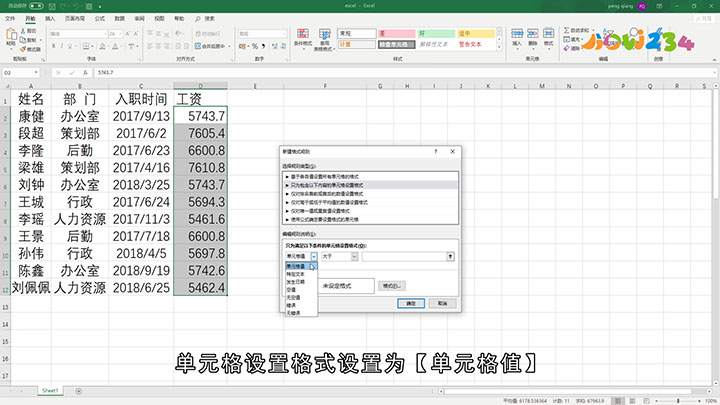
第二:点击【突出显示单元格规则】点击【其他规则】;
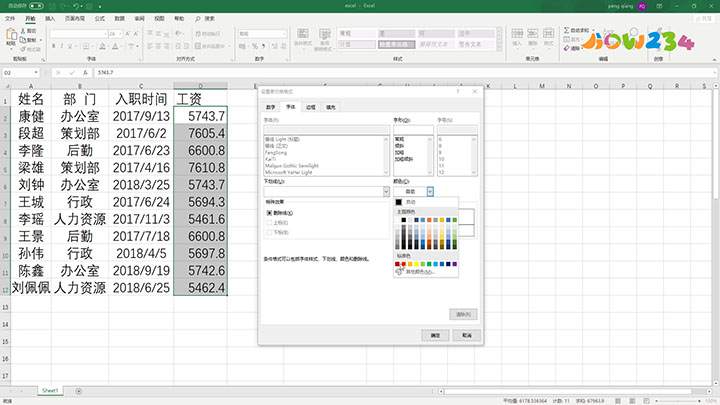
第三:单元格设置格式设置为【单元格值】,其余按需求设定;
第四:点击【格式】,在【自动】中选择颜色,点击【确定】。
总结
本图文教程演示机型:组装台式机,适用系统:Windows10家庭中文版,软件版本:Excel 2019;以上就是关于Excel不同数据怎样显示不同颜色的全部内容,希望本文的介绍能帮你解决到相关问题,如还需了解其他信息,请关注本站其他相关信息。
